5 labākie IDE programmēšanai operētājsistēmā Windows 10

Šajā rakstā tiks izceltas 5 populārākās IDE, kuras varat izmantot operētājsistēmā Windows, un izskaidrotas to labākās funkcijas.

Vissvarīgākais kompetenta programmētāja instruments ir labs IDE. Līdz 2000. gadu sākumam redaktori un komandrindas rīki bija programmēšanas norma. Tomēr viņu dominēšanas periods jau sen ir pagājis. Mūsdienu IDE ievērojami uzlabo vecās metodes, izmantojot uzlabotas funkcijas, padarot tās noderīgākas programmētājiem.
Programmētājiem ir pieejami simtiem IDE, no kuriem izvēlēties. Tāpēc iesācējiem un pat pieredzējušiem izstrādātājiem bieži ir grūtības izvēlēties. Turklāt ne visas tirgū esošās IDE ir piemērotas lietošanai operētājsistēmā Windows, jo tās var būt īpaši izstrādātas citām operētājsistēmām.
Šajā rakstā tiks izceltas 5 populārākās IDE, kuras varat izmantot operētājsistēmā Windows, un izskaidrotas to labākās funkcijas.
Labākās IDE operētājsistēmas Windows 10 lietotājiem
Kopš pirmās IDE, Microsoft Visual Basic (VB) izstrādes 1991. gadā, ir radušies neskaitāmi citi IDE, lai atvieglotu programmatūras izstrādes procesu. Šīs IDE atšķiras pēc mērķa un iespējām.
Šajā sarakstā ir norādītas 5 populārākās integrētās izstrādes vides, kuras varat izmantot operētājsistēmā Windows 10.
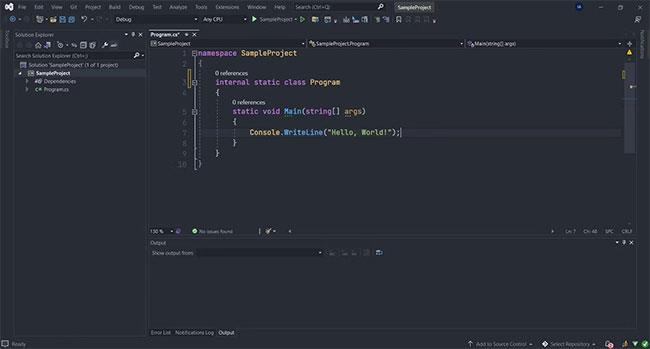
Visual Studio neapšaubāmi ir vispopulārākā IDE programmatūras izstrādei operētājsistēmā Windows. Microsoft aktīvi izstrādā un uztur šo IDE ar regulāriem versiju atjauninājumiem.
Jaunākā versija Visual Studio 2022 lepojas ar ievērojamiem jauninājumiem salīdzinājumā ar iepriekšējām versijām. Visual Studio nodrošina pirmšķirīgu atbalstu vairāk nekā 36 programmēšanas valodām, tostarp C#, F#, Visual Basic.NET un C++.
Visual Studio varat izmantot, lai izstrādātu dažādas darbvirsmas lietojumprogrammas, mobilās lietojumprogrammas, vietnes, ietvarus un API.
Turklāt IDE satur vairākas brīvi lietojamas Microsoft API, tostarp Windows Forms Application, Windows API un ASP .Net tīmekļa ietvaru. Turklāt programmā Visual Studio ir integrēti arī citi Microsoft produkti, piemēram, MySQL, GitHub un Azure.
NetBeans ir bezmaksas atvērtā pirmkoda starpplatformu IDE, ko izstrādājusi Oracle Corporation un uztur Apache Software Foundation. To galvenokārt izmanto Java izstrādei, bet atbalsta citas valodas, piemēram, C++, PHP un JavaScript, izmantojot spraudņus.
Turklāt NetBeans nodrošina jaudīgus rīkus sintaktiskā un semantiskā koda izcelšanai, pārveidošanai un profilēšanai.
NetBeans atvieglo lietojumprogrammu izstrādi, izmantojot klašu un funkciju kolekciju, ko sauc par moduļiem. Tāpēc, izmantojot NetBeans, programmatūras izstrādātājiem ir pieejams plašs bibliotēku un ietvaru klāsts.
Turklāt šī funkcionalitāte palīdz samazināt koda uzpūšanos, jo izstrādātājiem savās lietojumprogrammās ir jāiekļauj tikai nepieciešamie līdzekļi.
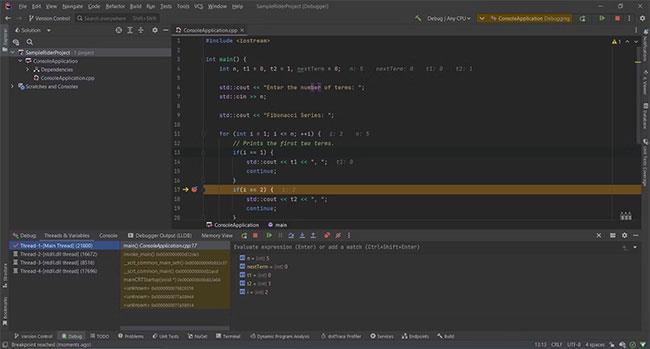
JetBrains Rider ir jaudīgs starpplatformu IDE, kas ir galvenais Visual Studio konkurents .NET izstrādei. Tas apvieno JetBrains IntelliJ un ReSharper platformu labākās īpašības efektīvai tiešā koda analīzei un pārveidošanai.
Turklāt Rider piedāvā citas modernas ērtības, tostarp datu bāzes integrāciju, vienību testēšanu, avota kontroli un atkļūdošanu.
Rider ir ļoti populārs spēļu izstrādes jomā, jo tajā ir iekļautas funkcijas, kas piemērotas izstrādei spēļu dzinējos, piemēram, Unity un Unreal Engine.
Tomēr lielākā daļa programmētāju dod priekšroku Rider tā ātruma un atbalsta C# programmēšanai dēļ. Turklāt tas ir ļoti paplašināms un atbalsta lietotāja izveidotos spraudņus papildus oficiālajiem spraudņiem no JetBrains.
IntelliJ IDEA ir vēl viens JetBrains starpplatformu IDE. Tas ir rakstīts Java valodā programmatūras izstrādei, izmantojot valodas, kas ir atkarīgas no Java virtuālās mašīnas, piemēram, Kotlin, Groovy, Scala un Java. Turklāt IntelliJ IDEA ietver spraudņus, kas atbalsta citas valodas, piemēram, JavaScript, Dart un Python.
IntelliJ IDEA ir viens no labākajiem Java IDE, pateicoties tā viedajai koda pabeigšanai, koda navigācijai un iebūvētiem rīkiem, piemēram, versiju kontrolei, atkļūdotājs un veiktspējas kompilators. Tas ir bijis arī pamats citu populāru IDE, piemēram, Android Studio, PyCharm, Rider un CLion, izveidei.
Android Studio ir oficiālais IDE lietojumprogrammu izveidei, kuru mērķauditorija ir Google Android operētājsistēma. Tā ir veidota, izmantojot IntelliJ IDEA, un tiek izplatīta kā bezmaksas atvērtā pirmkoda programmatūra.
Android Studio oficiāli atbalsta Kotlin, Java un C++. Tomēr Google iesaka Kotlin kā vēlamo valodu Android izstrādei un nodrošina Android programmatūras izstrādes komplektus IDE.
Android Studio ir aprīkots ar pielāgotu funkciju kopumu Android lietotņu izveidei. Šīs funkcijas ietver vizuālā izkārtojuma redaktoru lietotāja interfeisa pielāgošanai, APK analizatoru, veidošanas automatizāciju, iznīcināšanu un pārveidošanu, kā arī veiktspējas kompilatoru.
Tomēr tā jaudīgākais atribūts ir Android virtuālā ierīce vai emulators, kas ļauj testēt lietojumprogrammas bez fiziskas ierīces.
Labākās Windows IDE izvēle ir atkarīga no jūsu programmēšanas valodas, budžeta ierobežojumiem un mērķa platformas. Tāpēc šajā rakstā ir izcelta labākā no daudzajām pieejamajām iespējām un, cerams, tas palīdzēs pieņemt pareizo lēmumu.
Turklāt šajā bezmaksas un atvērtā pirmkoda programmatūras laikmetā nekas neliedz jums instalēt vairāk nekā vienu IDE savā Windows datorā.
Kioska režīms operētājsistēmā Windows 10 ir režīms, kas paredzēts tikai vienas lietojumprogrammas izmantošanai vai tikai 1 vietnei ar vieslietotājiem.
Šajā rokasgrāmatā ir parādīts, kā mainīt vai atjaunot Camera Roll mapes noklusējuma atrašanās vietu operētājsistēmā Windows 10.
Ja fails nav pareizi modificēts, rediģējot saimniekdatoru failu, jūs nevarēsit piekļūt internetam. Šis raksts palīdzēs jums rediģēt saimniekdatoru failu sistēmā Windows 10.
Fotoattēlu lieluma un ietilpības samazināšana atvieglos to kopīgošanu vai nosūtīšanu ikvienam. Jo īpaši operētājsistēmā Windows 10 varat mainīt fotoattēlu lielumu, veicot dažas vienkāršas darbības.
Ja drošības vai privātuma apsvērumu dēļ jums nav jāparāda nesen apmeklētie vienumi un vietas, varat to viegli izslēgt.
Microsoft tikko ir izlaidusi Windows 10 gadadienas atjauninājumu ar daudziem uzlabojumiem un jaunām funkcijām. Šajā jaunajā atjauninājumā jūs redzēsiet daudz izmaiņu. No Windows Ink irbuļa atbalsta līdz Microsoft Edge pārlūkprogrammas paplašinājumu atbalstam ir ievērojami uzlabota arī izvēlne Sākt un Cortana.
Viena vieta, kur kontrolēt daudzas darbības tieši sistēmas teknē.
Operētājsistēmā Windows 10 varat lejupielādēt un instalēt grupas politiku veidnes, lai pārvaldītu Microsoft Edge iestatījumus, un šajā rokasgrāmatā tiks parādīts process.
Dark Mode ir tumša fona saskarne operētājsistēmā Windows 10, kas palīdz datoram taupīt akumulatora enerģiju un samazināt ietekmi uz lietotāja acīm.
Uzdevumjoslā ir ierobežota vieta, un, ja regulāri strādājat ar vairākām lietotnēm, jums var ātri pietrūkt vietas, lai piespraustu vairāk iecienītāko lietotņu.









